Videoita ei toisteta Androidilla? No, siihen on tuhansia syitä. Vaikka niiden korjaaminen on tavoiteratkaisumme, pääongelman ymmärtäminen on se, mitä kaikkien on tiedettävä. Tähän artikkeliin koonnut tavanomaiset Android-käyttäjien kohtaamat ongelmat, jotka voivat johtua siitä, miksi videot eivät toistu Androidissa, ja yritämme korjata ne alla olevien ratkaisujen avulla.
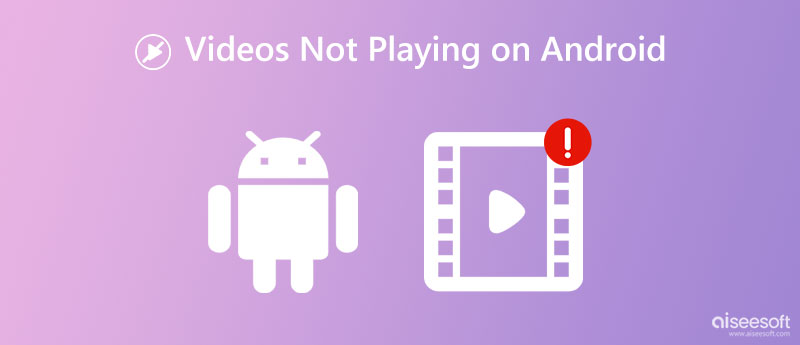
Jos videokoodekkia ei tueta, video ei ole käytettävissä järjestelmäsoittimella. Kun olet ladannut videon verkosta tai sosiaalisessa mediassa, sen käyttämää muotoa ei tunneta Androidille. Joten jos haluat saada tämän videon toimimaan, voit ladata kolmannen osapuolen videosoittimen Androidille tai käyttää alla lisäämäämme ratkaisua.
Myös videoiden lataamisessa voi esiintyä ongelmia, varsinkin kun tiedosto on viimeisteltävä. Jokaista videotiedostoon upotettua dataa tarvitaan, mikä tarkoittaa, että kun lataaminen ei lataa tarvittavia tietoja videosta, mikä tarkoittaa, että se on epätäydellinen, videota ei voida avata. Toisin kuin keskeneräisissä latauksissa, vaurioituneilla videoilla on sama ongelma, vaikka lataukset olisivat kokonaisia. Et voi avata videota Android-laitteellasi, vaikka käyttäisit kolmannen osapuolen videosoitinta laitteellasi.
Jos Android-laitteellasi on haittaohjelmaongelma, videon avaaminen puhelimessa olisi ongelma, sillä jotkut haittaohjelmat tai virukset voivat tuhota tiedostoja. Tämä suuri ongelma on ratkaistava välittömästi sovelluksen tai ammattilaisen kanssa.
Eikö YouTube-videoita toisteta Androidilla? Useimmat meistä kohtaavat tämän ongelman tällä verkkosivustolla ja muilla sosiaalisen median sivustoilla. Koska nämä ovat online-sovelluksia, sovellus tarvitsi ainakin vahvan, vakaan Internet-yhteyden.
Aiseesoft Video Converter Ultimate on yhden luukun ratkaisu videoille, joita ei toisteta Androidilla. Jos yhteensopivuus on ongelma, tämän videomuuntimen valitseminen on paras valinta, jonka voit koskaan tehdä saadaksesi videon koodauksen toistettavaksi Android-laitteilla. Sovellusta ei kuitenkaan tueta Androidissa, joten sinun on ladattava se työpöydällesi, olipa kyseessä Windows tai Mac.
Jopa tiedostomuodon muuntaminen tapahtuu täällä; alkuperäinen laatu säilyy mahdollisimman korkeana tämän sovelluksen AI-tekniikan ansiosta. Onko sinulla useita Android-videoita, jotka on muutettava? Onneksi sovelluksessa on erämuunnosprosessi, joka käsittelee samanaikaisesti useita tiedostoja. Jos haluat käyttää sovellusta, siirrä Android-videot työpöydällesi ja seuraa alla olevia yksinkertaisia ohjeita.
Kuinka muuntaa videomuotoa / koodekkia yhteensopivaksi Androidissa:
100 % turvallinen. Ei mainoksia.
100 % turvallinen. Ei mainoksia.
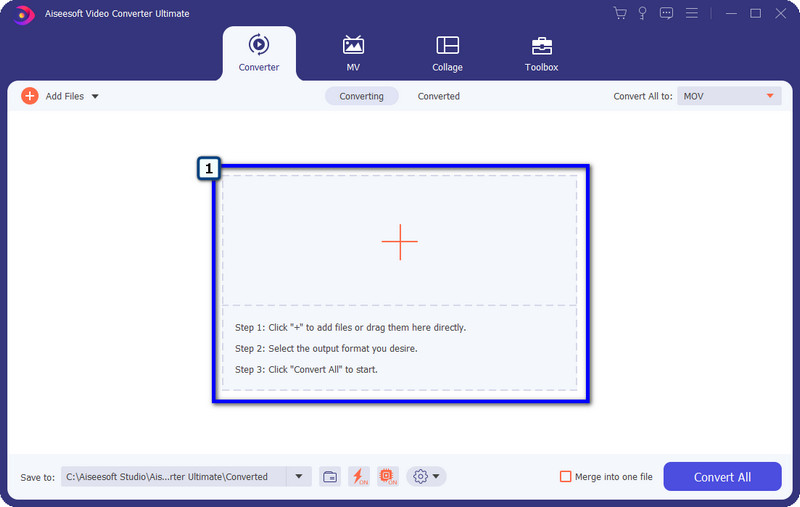
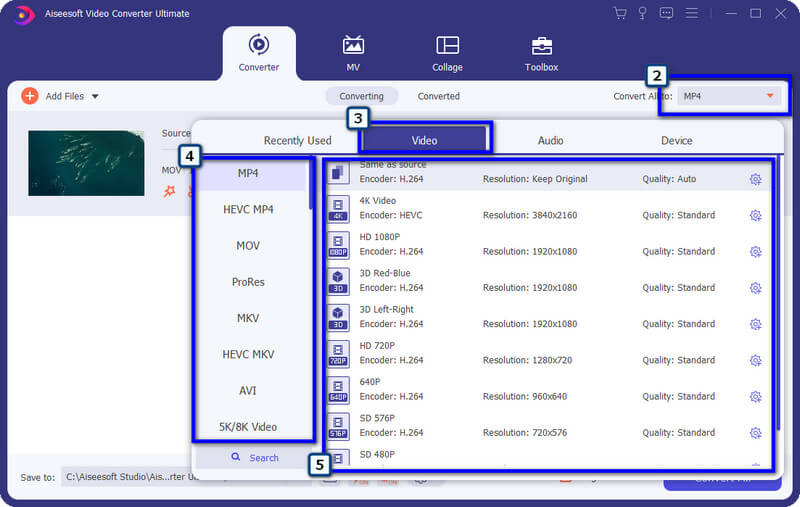
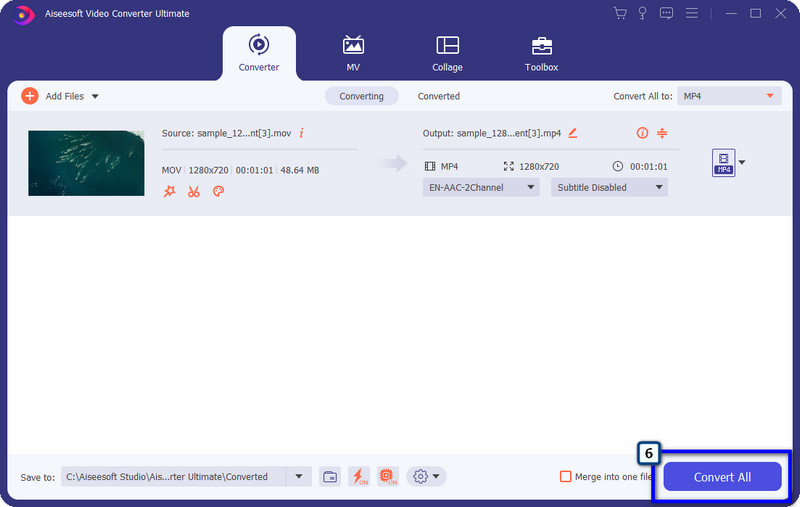
Kuten YouTube, Facebook-videoita ei toisteta Androidilla, jos yhteys on heikko. Käytä henkilökohtaisia tietoja paremmin WiFi-yhteyden käyttämisen sijaan. Mutta jos et ole rekisteröitynyt, etsi vahvin Internet-yhteys, jolla voit katsoa videoita taukoamatta.
Eivätkö videosi toistu Androidilla? Yritä sitten ladata alkuperäinen tiedosto uudelleen sen ensisijaiseen lähteeseen. Varmista, että sinulla on vahva Internet-yhteys välttääksesi epätäydelliset lataukset. Lisäksi, jos lataus ei ole valmis, älä pakota tiedostoa avaamaan, koska se johtaa vaurioihin, jotka voivat aiheuttaa sen, että et voi avata videoita kaikilla Android-laitteilla.
Yksi syy, miksi videoita ei toisteta Android Chromessa johtuu siitä, että se käyttää vanhaa versiota. Selaimen päivittäminen ei vahingoita sisäistä muistiasi, ja sinulla on parempi kokemus tietojen selaamisesta Chromen kautta. Voit tehdä tämän siirtymällä Playstoreen, etsimällä Chromen ja napsauttamalla Päivitä-painiketta saadaksesi sovelluksen uudemman version.
Aiseesoft videon korjaus voi auttaa sinua korjaamaan videoita, joita ei voi toistaa Androidilla, korjaamalla vioittuneet tai rikkinäiset videot. Tämän ohjelmiston avulla voit etsiä videoihisi puuttuvat tiedot. Ja Aiseesoft Video Repair voi korjata toistamattomat videot, jotka on kuvattu millä tahansa laitteella, mukaan lukien Android-puhelimet, iPhonet, kamerat, droonit jne. Lisäksi tämän työkalun käyttäminen videoiden takaisinmaksuun on automaattista, nopeaa ja helppoa. Näin ollen voit käyttää tätä työkalua ilman vaikeuksia, vaikka olet aloittelija.
100 % turvallinen. Ei mainoksia.
100 % turvallinen. Ei mainoksia.

Miksi videoita ei toisteta iPhonessa?
Jopa niin suuri kuin iPhonessa, tuotteen ympärillä on edelleen ongelmia, ja joskus videoita ei toisteta iPhonessa. Tämän ongelman ratkaiseminen on helppoa korjaamalla videot, jotka eivät toistu Androidissa.
Miksi Windows Media Player ei toimi?
Windows Media Player on integroitu sovellus, joka toimii täydellisesti Windows-laitteissa. Sovelluksessa on täysin toimiva videotoistovaihtoehto, jonka avulla voit helposti katsoa videon esikatselun. On kuitenkin tilanteita, jolloin se lakkaa toimimasta videosoittimena ja Windows Media Playerin korjaaminen, joka ei toimi Windowsissa on helppoa, vaikka et olisi ammattilainen Windows-käyttöjärjestelmän käytössä.
Pitääkö minun päivittää Androidini videoiden toistamiseksi?
Se voi olla loistava lisäys, kun olet päivittänyt Android-laitteesi käyttöjärjestelmän uusimpaan, jotta saat kiihdytyksen parantamaan sen suorituskykyä, jotta videoiden toistaminen ei ole ongelma.
Yhteenveto
Kun videoita ei toisteta Androidilla on sinun ongelmasi, aina löytyy ratkaisu, ja sisällytämme parhaat ratkaisut, joita voit käyttää, jotta ongelma ratkeaa. Yleisin syy, miksi videoita ei toisteta, johtuu yhteensopivuusongelmasta, ja tähän ongelmaan ainoa käytettävä ratkaisu on Aiseesoft Video Converter Ultimate. Sillä se on sovellus, joka toimii uskomattoman hyvin videoiden muuntamisen ja myös editoinnin kannalta. Joten jos tämä artikkeli auttoi sinua selvittämään, kuinka voit korjata ongelman, olisi parempi antaa tälle artikkelille 5 tähteä.

Video Converter Ultimate on erinomainen videomuunnin, -editori ja -tehostin, jonka avulla voit muuntaa, parantaa ja muokata videoita ja musiikkia 1000 muodossa ja enemmän.
100 % turvallinen. Ei mainoksia.
100 % turvallinen. Ei mainoksia.